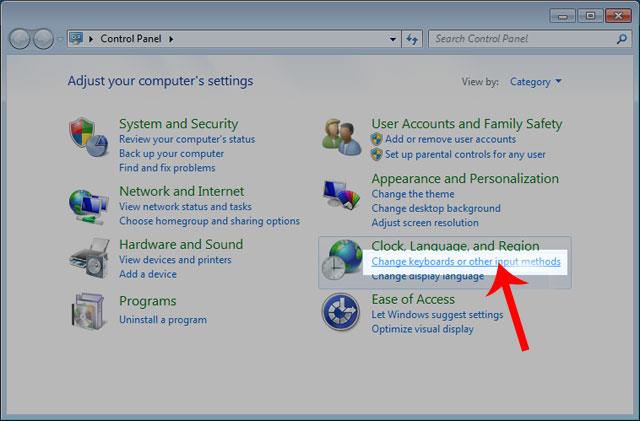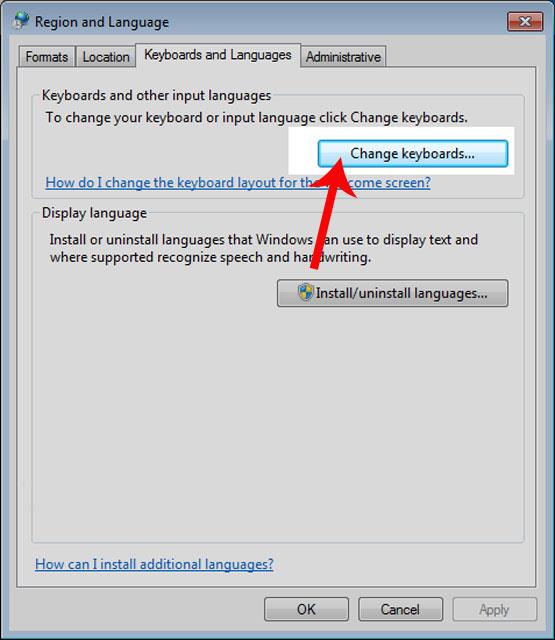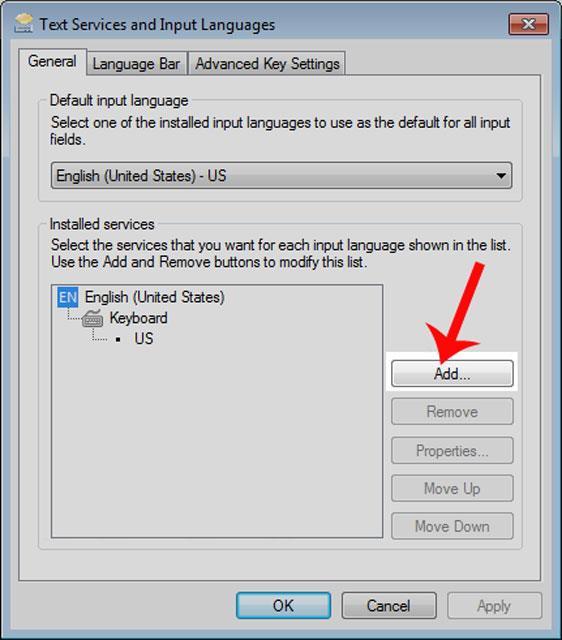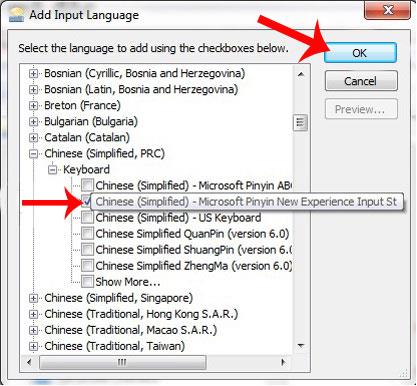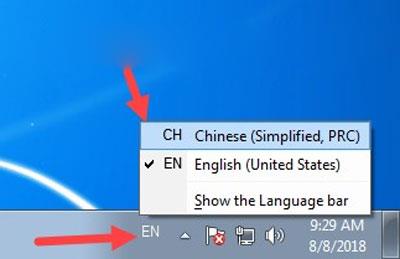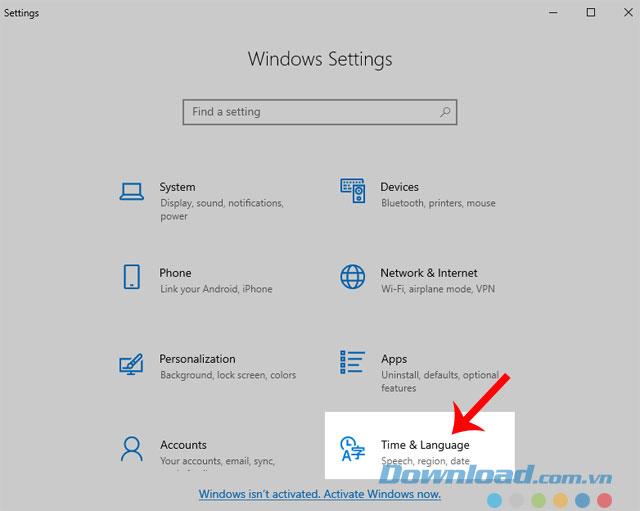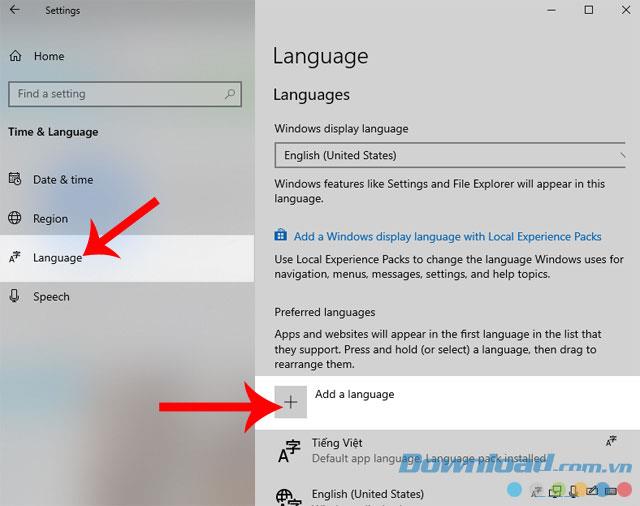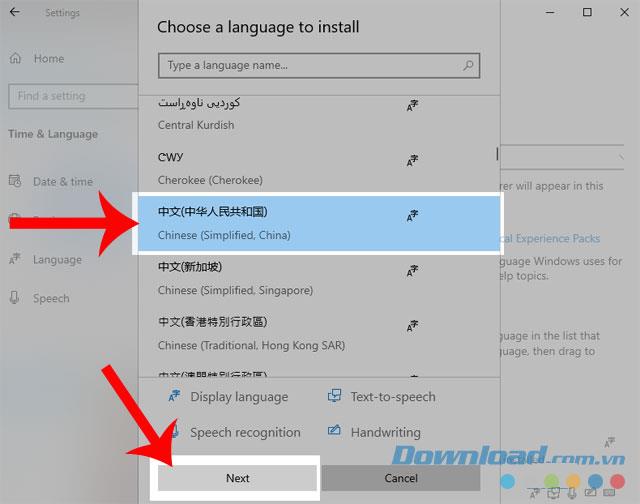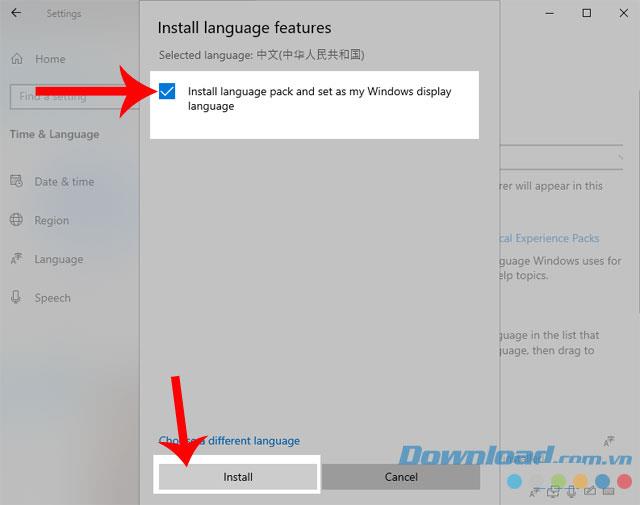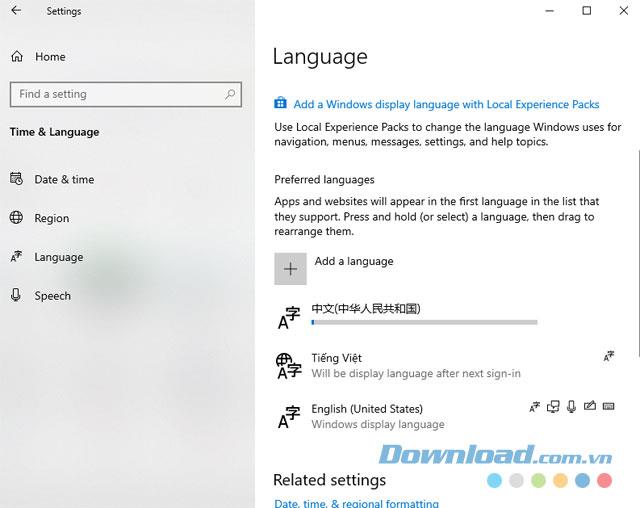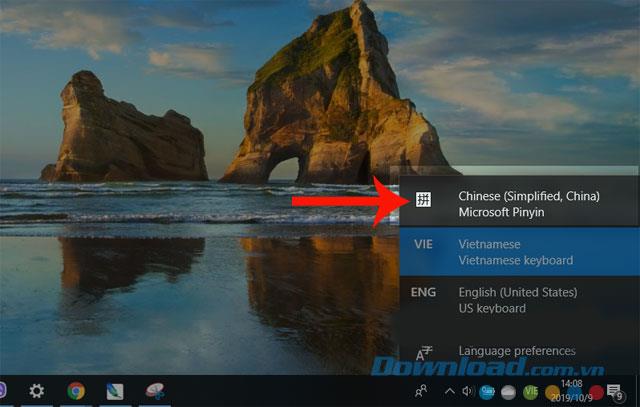Chinesisch ist eine Sprache, die viele junge Menschen heute lernen. Um die Sprache gut zu lernen, gab es neben dem Studium in den Zentren einige Freunde, die über soziale Netzwerke wie Facebook , Weibo , ... Dazu muss auf meiner Tastatur die chinesische Sprache installiert sein.
Um Chinesisch auf dem Computer eingeben zu können, müssen wir zuerst die Sprache für die Tastatur neu konfigurieren. Heute möchten wir Ihnen den Artikel zur Installation der chinesischen Tastatur auf Ihrem Computer vorstellen .
1. So installieren Sie die chinesische Tastatur unter Windows 7
Schritt 1: Öffnen Sie das Dialogfeld Systemsteuerung auf dem Computer.
Schritt 2: Klicken Sie auf die Wörter ändern Tastaturen und Eingabemethoden in Abschnitt ändern Tastaturen und Eingabemethoden .
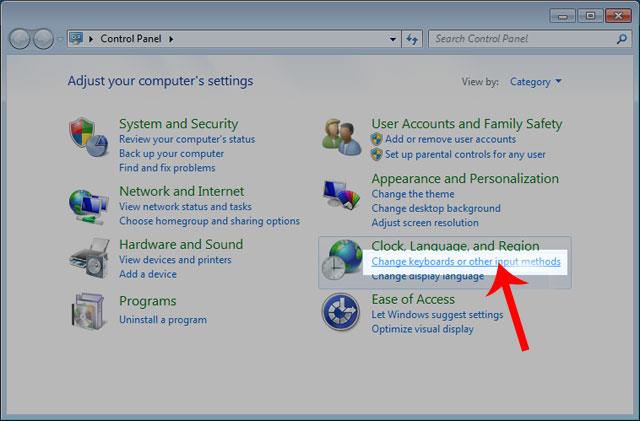
Schritt 3: Das Dialogfeld Region und Sprache wird angezeigt. Klicken Sie auf die Schaltfläche Tastatur ändern.
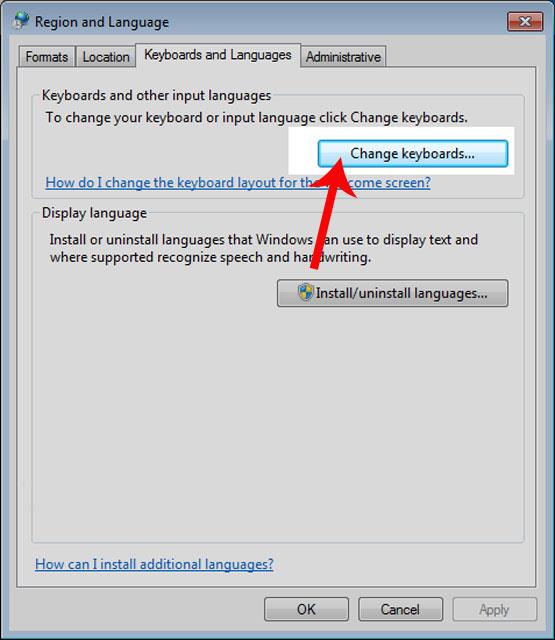
Schritt 4: Klicken Sie auf die Schaltfläche Hinzufügen ..., um eine neue Tastatur hinzuzufügen.
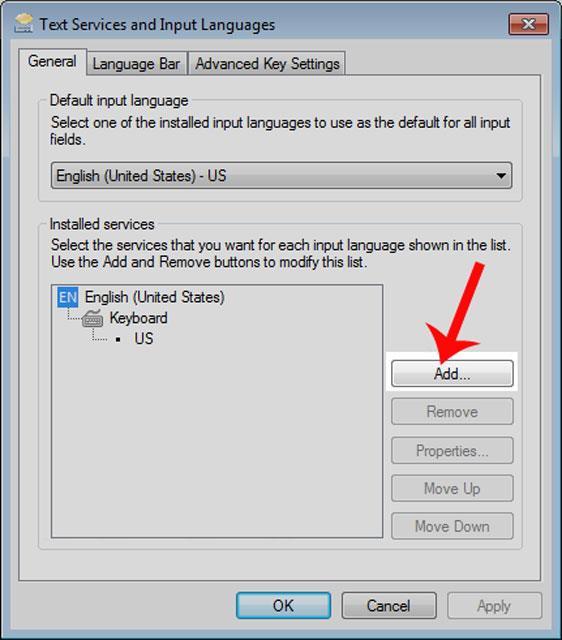
Schritt 5: Suchen Sie die chinesische Sprache und klicken Sie auf Tastatur .
Schritt 6: Aktivieren Sie das Kontrollkästchen Chinesisch (vereinfacht) - Microsoft Pinyin New Experience Input St und klicken Sie dann auf OK .
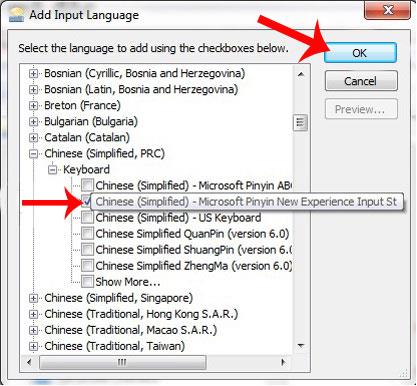
Schritt 7: Kehren Sie zum Dialogfeld Textdienste und Eingabesprachen zurück und klicken Sie auf Übernehmen .
Schritt 8: Klicken Sie abschließend auf das Sprachsymbol in der Taskleiste und wählen Sie Chinesisch .
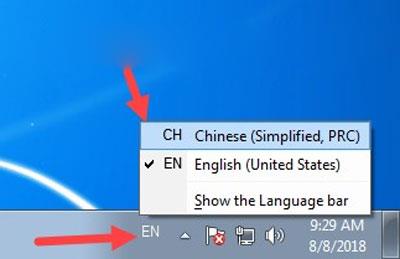
2. So installieren Sie die chinesische Tastatur unter Windows 10
Schritt 1: Öffnen Sie die Einstellungen (Einstellungen) auf dem Computer.
Schritt 2: Klicken Sie im Dialogfeld Einstellungen des Geräts auf Zeiten und Sprache .
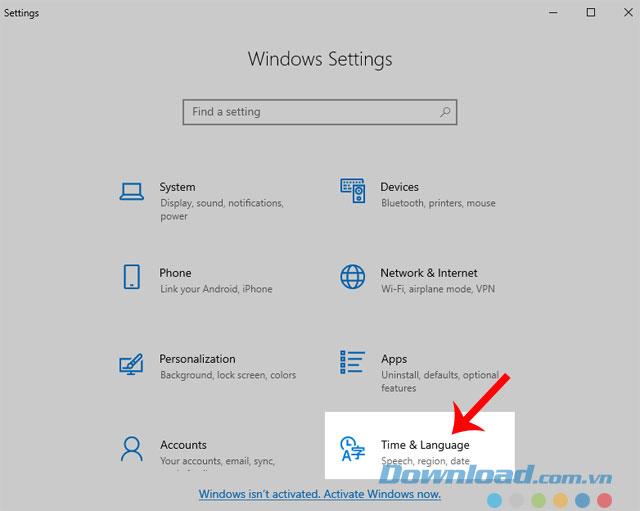
Schritt 3: Klicken Sie anschließend auf Sprache .
Schritt 4: Klicken Sie dann auf das Pluszeichen am Eingang eine Sprache hinzufügen .
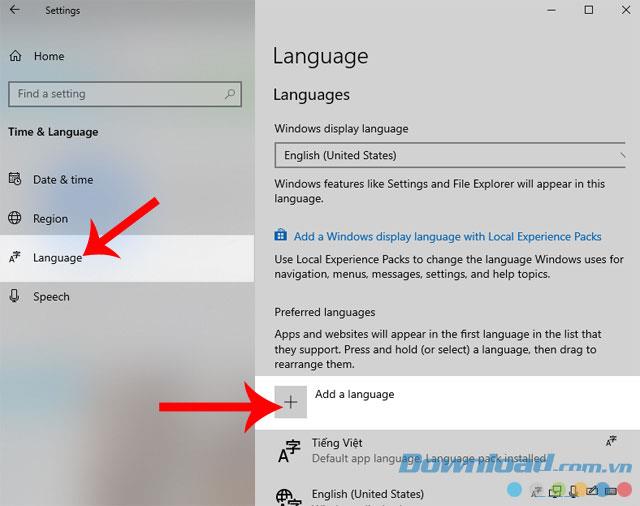
Schritt 5: Scrollen Sie nach unten, um die chinesische Sprache zu finden und auszuwählen (vereinfacht, China) .
Schritt 6: Klicken Sie auf Weiter , um diese Sprache auf Ihren Computer herunterzuladen.
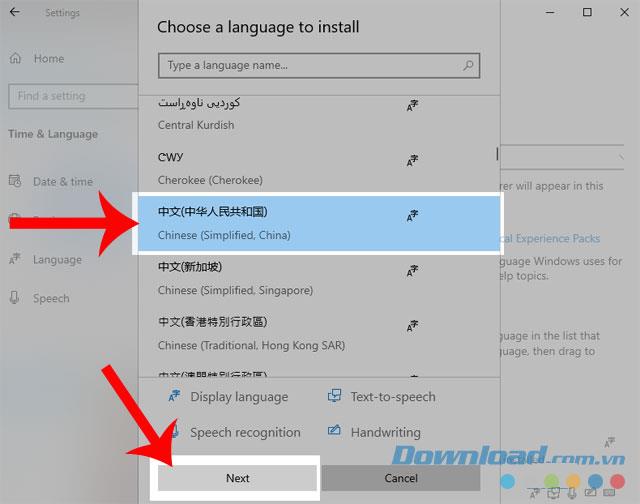
Schritt 7: Deaktivieren Sie das Sprachpaket Installieren und legen Sie es als meine Windows-Anzeigesprache fest. Klicken Sie dann auf die Schaltfläche Installieren .
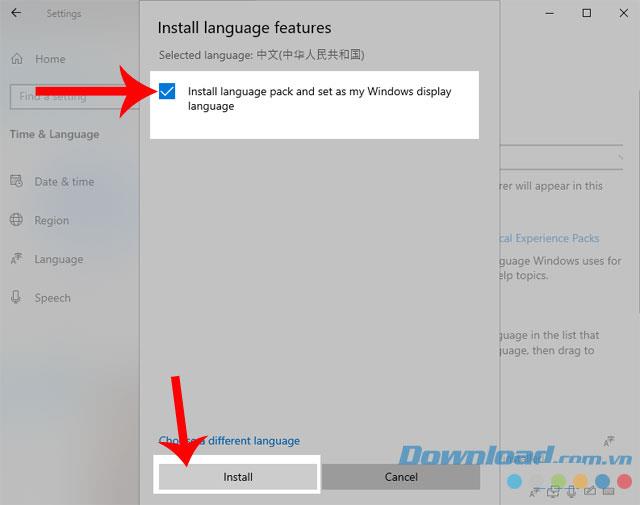
Schritt 8: Warten Sie eine Weile, bis der Computer diese Sprache heruntergeladen hat.
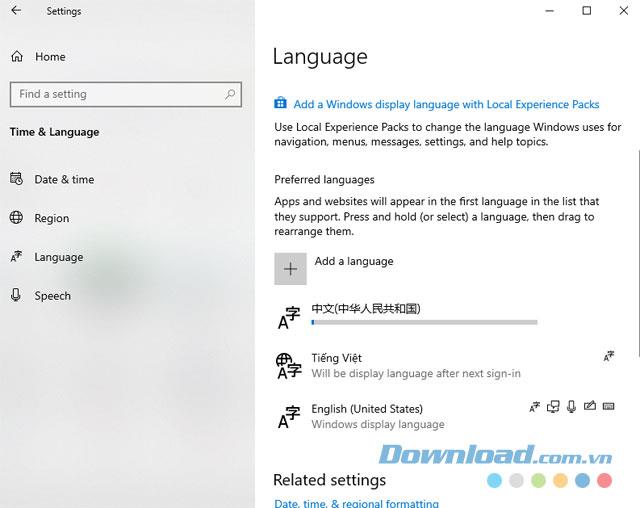
Schritt 9: Klicken Sie in der Taskleiste auf das Sprachsymbol und wählen Sie dann Chinesisch aus .
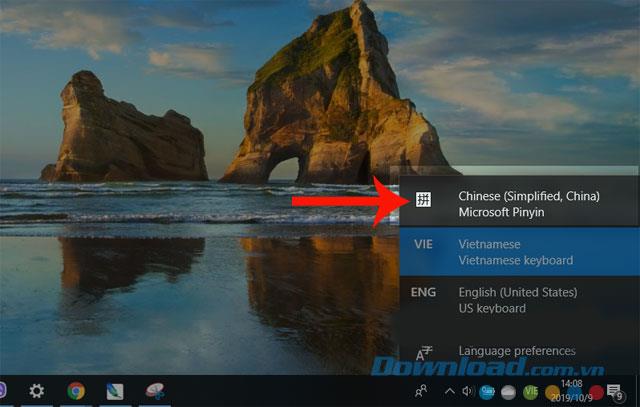
Oben finden Sie eine Anleitung zum Installieren der chinesischen Tastatur auf Ihrem Computer. Wir hoffen, dass Sie nach Befolgen der Schritte in diesem Artikel frei Text und Nachrichten in dieser Sprache schreiben können.
Darüber hinaus können Sie auch auf einige andere Artikel verweisen, z.
Ich wünsche Ihnen eine erfolgreiche Umsetzung!